
Acest software vă va menține drivere în funcțiune, astfel vă va proteja de erorile obișnuite ale computerului și de defecțiuni hardware. Verificați acum toate driverele în 3 pași simpli:
- Descărcați DriverFix (fișier descărcat verificat).
- Clic Incepe scanarea pentru a găsi toți driverele problematice.
- Clic Actualizați driverele pentru a obține versiuni noi și pentru a evita defecțiunile sistemului.
- DriverFix a fost descărcat de 0 cititori luna aceasta.
În ultimele zile, utilizatorii au raportat că a apărut o nouă problemă în timpul accesării Magazinului Windows. Aparent, fără motive speciale, aplicația Windows Store nu mai poate fi utilizată. Când întâmpinați această problemă, nu puteți descărca, actualiza sau instala nicio aplicație. Alerta primită spune că „S-a întâmplat ceva rău. Aspect necunoscut specificat în manifest’.
Microsoft a anunțat oficial că echipa lor de tehnologie încearcă deja să afle ce cauzează acest mesaj de eroare și cum să îl remedieze. Cel mai probabil, o actualizare va fi lansată în curând pentru a rezolva aceste noi erori ale Magazinului Windows.
Dar, până atunci, vă vom arăta câteva soluții de depanare care pot remedia „Ceva rău s-a întâmplat. Aspect necunoscut specificat în eroarea Windows Store a manifestului.
Cum se remediază Ceva rău s-a întâmplat. Aspect necunoscut specificat în eroarea manifestă a Magazinului Windows
- Resetați magazinul
- Lansați Verificarea fișierelor de sistem
- Rulați Microsoft Safety Scanner
- Setați regiunea și limba corect
- Resetați computerul
Soluția 1 - Resetați aplicația Magazin Windows
Similar cu alte defecțiuni ale magazinului Windows, această eroare poate fi cauzată de o problemă de sistem pe platforma magazinului. Deci, trebuie să resetați aplicația pentru a începe din nou. Acest proces ar trebui să remedieze eroarea împreună cu alte erori sau defecțiuni care au apărut în magazin. Resetarea poate fi aplicată urmând:
- presa Câștigă + eu tastele rapide de la tastatură pentru afișare Setarile sistemului.

- De acolo, faceți clic pe Afişa.
- Din panoul din stânga selectați
 .
. - Derulați și găsiți Magazin intrare.
- Faceți clic pe el și selectați Opțiuni avansate.
- Faceți clic pe butonul Reset din fereastra următoare.
- Reporniți sistemul Windows 10 la final.
CITEȘTE ȘI:Microsoft remarcă Windows Store în Microsoft Store, dezvăluind o nouă siglă
Soluția 2 - Lansați Verificarea fișierelor de sistem
Un alt mod prin care puteți remedia erorile legate de Windows Store este prin rularea instrumentului de depanare implicit Windows 10 denumit System File Checker. Această soluție de depanare execută o scanare a sistemului care va fi căutată fișiere corupte și alte probleme similare cu Windows 10. Ulterior, instrumentul de depanare va remedia problemele automat. Și tot ce trebuie să faceți este să aplicați acești pași:
- Pe computer deschideți o fereastră de comandă ridicată: faceți clic dreapta pe pictograma de pornire Windows și din lista care va fi afișată alegeți ‘Prompt de comandă (Admin)’.

- Apoi, în tipul ferestrei cmd sfc / scannow.
- Așteptați cât timp scanarea rulează - poate dura ceva timp, în funcție de cantitatea de fișiere stocate pe dispozitiv.
- În cele din urmă, reporniți computerul și încercați să utilizați Magazinul.
Pentru mai multe informații despre cele mai bune instrumente pe care le puteți utiliza pentru a remedia fișierele corupte, consultați Acest articol.
Soluția 3 - Rulați Microsoft Safety Scanner
Puteți primi „Ceva rău s-a întâmplat. Aspect necunoscut specificat în mesajul de eroare al manifestului dacă malware-ul a fost cumva instalat pe computerul dvs.. Deci, ar trebui să inițiați o scanare de securitate pentru a vă asigura că sistemul dvs. Windows 10 este încă protejat.
În mod implicit, puteți descărca Microsoft Safety Scanner (puteți obține software-ul de la această pagină) care vă poate ajuta să detectați dacă există fișiere necorespunzătoare instalate pe computerul dvs. În plus, ar trebui să instalați și un fișier antivirus dedicat sau program antimalware și efectuați o scanare completă a tuturor fișierelor stocate în prezent pe dispozitivul dvs.
Soluția 4 - Setați regiunea și limba corect
Aparent, dacă regiunea și limba nu sunt setate corect, Magazinul Windows nu va funcționa corect și puteți primi „Ceva rău s-a întâmplat”. Aspect necunoscut specificat în mesajul de alertă al manifestului. Deci, verificați aceste setări și asigurați-vă că totul este setat cum ar trebui:
- Deschis Setarile sistemului prin apăsarea butonului Câștigă + eu taste rapide.
- De acolo faceți clic pe Timp și limbă.
- Din panoul din stânga al acestei ferestre selectați Regiune și limbă.

- Acum, de acolo puteți seta totul în consecință.
- Indicație: puteți încerca să schimbați regiunea dvs. actuală în Marea Britanie, deoarece acest lucru ar putea rezolva problemele Windows Store în funcție de unii utilizatori care au reușit să facă același lucru.
După cum sa menționat deja, Microsoft știe despre această nouă problemă din Windows Store, ceea ce înseamnă că o posibilă actualizare a sistemului ar putea fi dezvoltată pe măsură ce vorbim.
5. Resetați computerul
În cele din urmă, dacă nu reușiți să remediați Magazinul Windows cu pașii pe care i-am înscris aici și aveți o nevoie extremă de a utiliza Magazinul, vă recomandăm să resetați PC-ul la setările din fabrică o opțiune. Puteți reseta computerul Windows 10 urmând acești pași:
- Apăsați tasta Windows + I pentru a deschide fișierulSetări aplicație.
- AlegeActualizare și securitate secțiune.
- SelecteazăRecuperare din panoul din stânga.
- Sub "Resetați acest computer”, Faceți clic pe Incepe.

Nu uitați să împărtășiți propria experiență cu privire la metoda de depanare care a funcționat în situația dvs. particulară. Utilizați secțiunea de comentarii de mai jos pentru a ne contacta.
Povești corelate de verificat:
- „Acest produs trebuie să fie instalat pe hard diskul intern” Eroare Windows Store
- Descărcarea aplicației Windows Store blocată? Iată cum să o remediați în 7 pași
- Noua actualizare Windows Store introduce Fluent Design utilizatorilor Windows 10

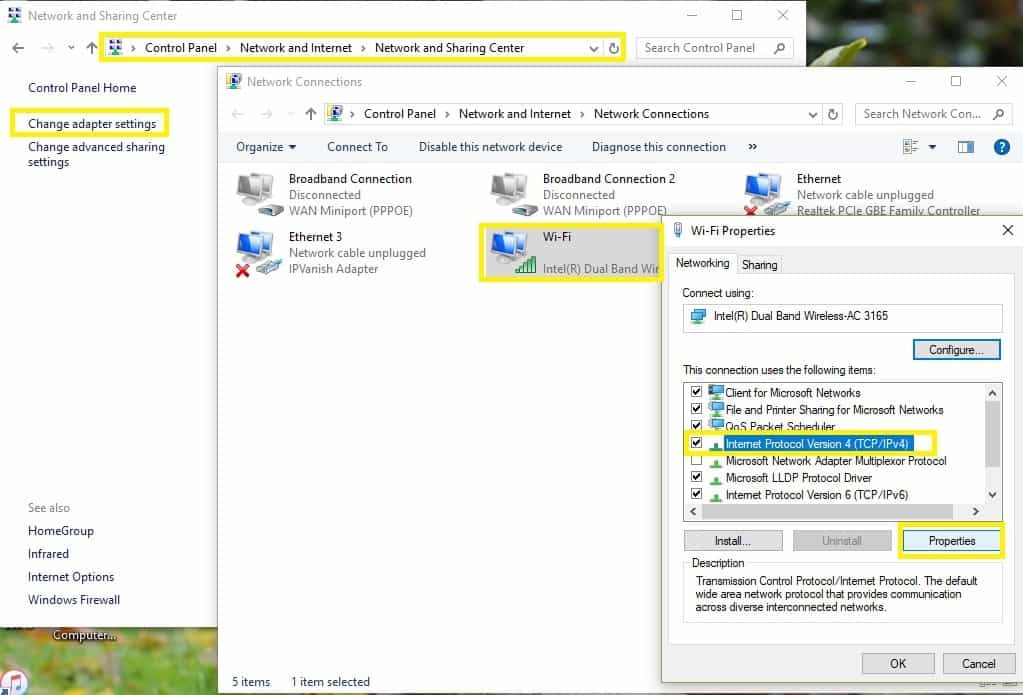
![Nu aveți dispozitive aplicabile conectate la contul MS [Fix]](/f/e07c82e1227fde51f58bd8b6bafa39e1.jpg?width=300&height=460)